.nomedia 文件的作用
本文最近更新于 2018 年 5 月 25 日「 星期五 」
如何禁止多媒体库扫描指定文件夹下的多媒体文件?
Android 默认情况下会将每个多媒体文件的信息保存在一个数据库中(在系统收到某些消息,比如开机、插拔 SD 卡、设备连接上电脑等这种涉及到可能更改文件系统内容的情况下,会触发系统扫描文件系统中的多媒体文件变化情况,并同步到媒体数据库中;或者应用发送更新多媒体库广播时,也会触发多媒体数据库的更新),应用在需要读取设备内指定格式的多媒体文件信息时,可以直接读取这个数据库,相比于文件全盘检索效率会高很多。
但是,有时候我们并不希望某些多媒体文件被媒体库扫描到,也就是说,我们不希望在相册和音乐的媒体应用中看到类似这些内容:
- 一些应用的音效
- 一些应用的介绍视频或者图片
- 一些应用的缓存图片
以上这些情况,可以在不希望被保存到多媒体数据库中的文件夹下新建一个文件,并将其命名为 .nomedia 即可。
Android 官网并没有明确介绍 .nomedia 文件的使用,但搜索下 Android 的 frameworks 源码,会发现文件 frameworks/base/media/java/android/media/MediaScanner.java 里有 isNoMediaPath 函数,再查看调用该函数的位置的处理代码,就一目了然了。
其中 isNoMediaPath 发现当前目录下有 .nomedia 文件,就返回 true,即该目录下不存在可用的媒体文件,MediaScanner 也就不会搜索该目录下的文件了。所以 .nomedia 文件主要是屏蔽目录下的媒体文件,不让不想显示的文件显示在相册和音乐的媒体应用里。
这样就做到了屏蔽媒体应用扫描,尤其是扫描时创建的缩略图目录(thumbnails 目录),而我们通常并不需要显示该目录下的文件。
说明:
如果文件夹中放入 .nomedia 一段时间后依然没有显示出屏蔽效果,或者删除该特殊文件后,媒体文件没有正常显示出来,可以尝试如下的操作:
设置 — 应用程序 — 找到媒体存储 — 清除数据 — 重启手机
重启后稍等几分钟应该就可以看到相册更新后的效果了。
应用:
除了手动添加 .nomedia 的方法,我们也可以通过 Nomedia 应用进行修改。
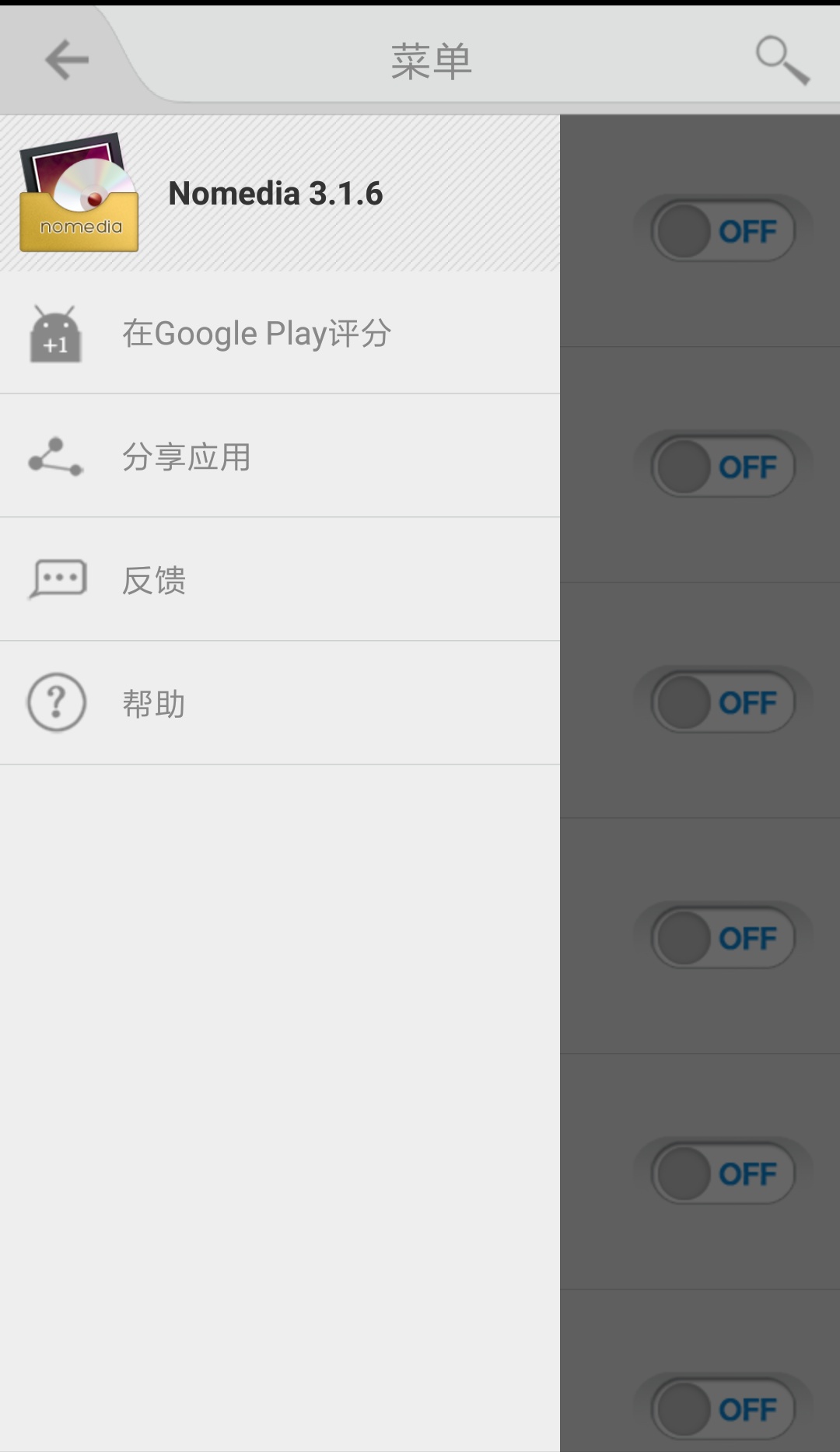
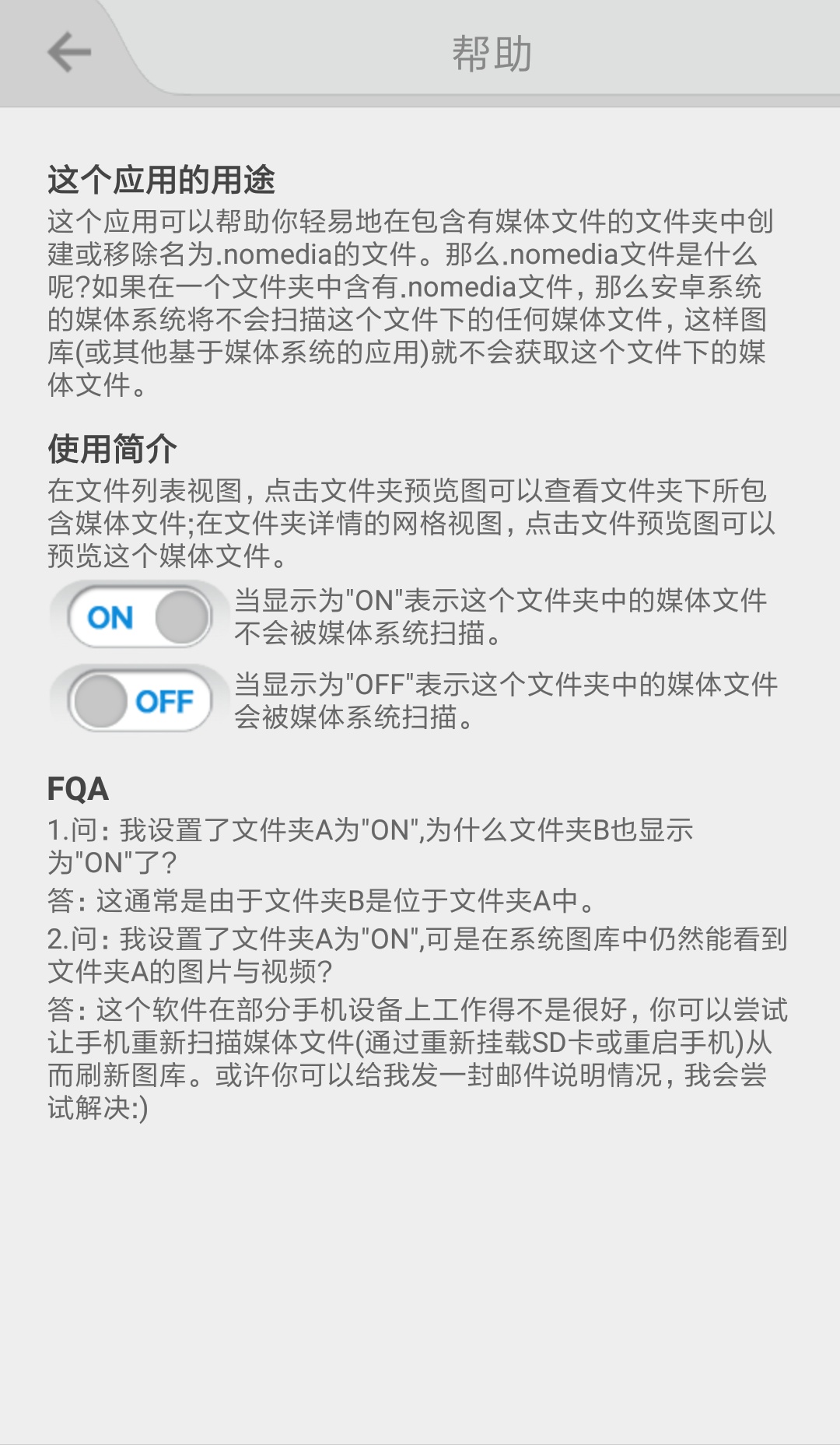
关于使用方法和问题,请参考上图。
下载地址:Google Play
最近更新

留言互动